Mundarija
Biz muhim ma'lumotlarni Excel ish varag'imizda saqlaymiz. Biz vaqti-vaqti bilan turli narsalarni tahlil qilish uchun ma'lumotlarimiz ustida kerakli operatsiyalarni bajaramiz. Endi ushbu Excel ma'lumotlaridan muntazam ravishda hisobot yaratish kompaniya yoki boshqa muassasalar uchun juda muhimdir. Ular ushbu hisobotlar orqali yaxshilanishlarni tushunishlari yoki yaxshilanishi kerak bo'lgan soha bo'yicha tegishli bilimlarni olishlari mumkin. Ushbu maqolada biz sizga Excel ma'lumotlaridan Hisobotlar yaratishning samarali, ammo oddiy usullarini ko'rsatamiz.
Amaliyot kitobini yuklab oling
Yuklab oling o'zingiz mashq qilish uchun quyidagi ishchi kitoblarni bajaring.
Excel.xlsx dan hisobotlar yaratishReport.pdf
Excel ma'lumotlaridan hisobotlarni yaratishning 2 ta oson usullari
Tasvirlash uchun biz misol sifatida namunaviy ma'lumotlar to'plamidan foydalanamiz. Masalan, quyidagi ma'lumotlar to'plami 3 oy ( yanvar – mart ), 2 ta mahsulot ( AC va Isitgich ) va kompaniyaning Sof savdolari . Ushbu maqolada biz Oyga va Mahsulotlar boʻyicha Sof savdolar summasi boʻyicha hisobotlar yaratamiz.
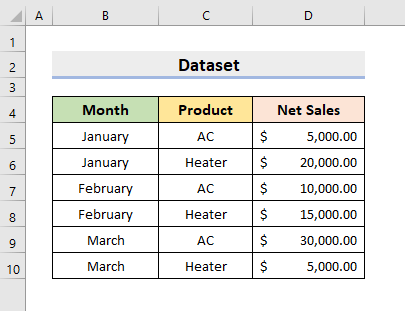
1. Excel ma'lumotlaridan hisobotlar yaratish uchun diagramma qo'shing
1.1 Tavsiya etilgan diagrammalarni qo'shing
Biz Excel diagrammasi xususiyatidan foydalanamiz birinchi usulimizda. Shunday qilib, Excel ma'lumotlaridan hisobot yaratish uchun quyidagi amallarni bajaring.
QADAMLAR:
- Birinchi,diapazonni tanlang B4:C10 .
- Keyin, Qo'shish ➤ Tavsiya etilgan diagrammalar -ga o'ting.
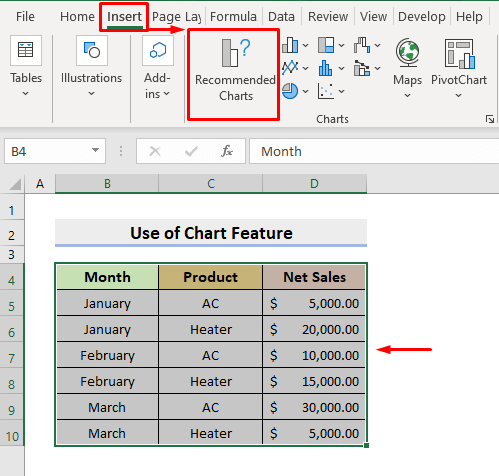
- Natijada Diagrammani kiritish muloqot oynasi ochiladi.
- U yerda chap paneldan kerakli diagramma turini tanlang.
- Ushbu misol uchun Klasterli ustun -ni tanlang. U 2 xil rangda har oyda har bir mahsulotning sof sotuvi koʻrsatilgan jadvalni qaytaradi. Demak, uni farqlash oson.
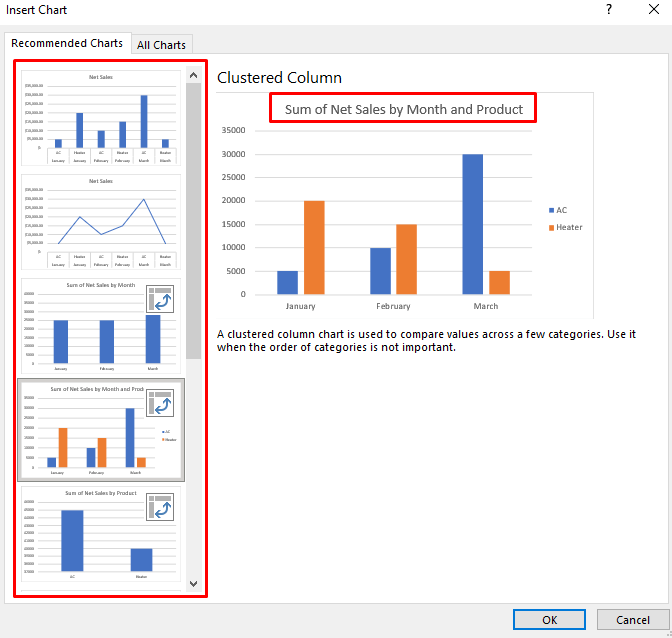
- Bundan keyin OK tugmasini bosing.
- Demak, siz' Oʻzingiz xohlagan jadvalni quyida koʻrsatilgandek yangi ish varagʻida olasiz.
- Bundan tashqari, kerakli maydonlarni saralash uchun Oy va Mahsulot ochiladigan piktogrammalarini bosishingiz mumkin. .
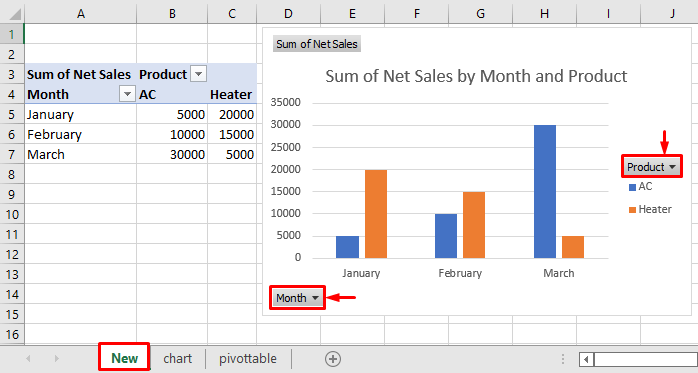
- Bundan tashqari, agar xohlasangiz, diagrammani alohida rasm sifatida saqlashingiz mumkin.
- Shuning uchun diagrammani tanlang. va sichqonchani o'ng tugmasini bosing.
- Nihoyat, Rasm sifatida saqlash -ni tanlang.
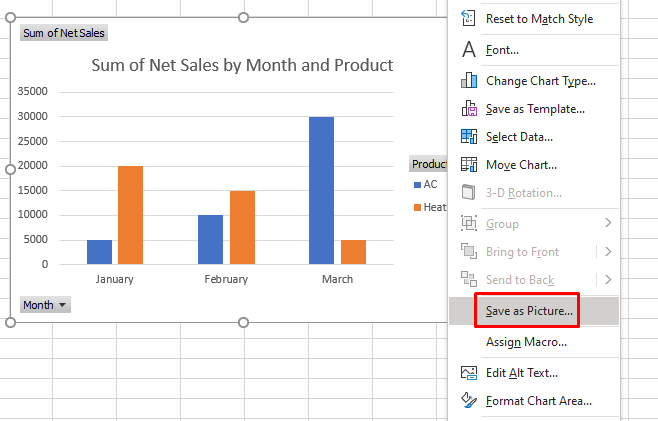
1.2 Diagrammani qo'lda yaratish
Ammo Excel tavsiyalari oʻrniga oʻz diagrammangizni yaratmoqchi boʻlsangiz, quyidagi amallarni bajaring.
QADAMLAR:
- Avval B4:C10 ni tanlang va Qo'shish yorlig'ini tanlang.
- Keyin, o'zingizga kerakli diagrammani tanlang. Bu misolda 2-D chiziq grafigini Markerlar bilan bosing.
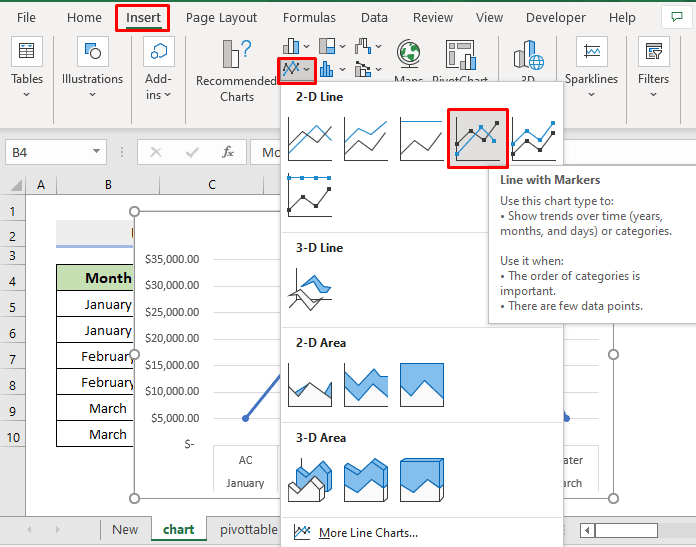
- Shunday qilib, siz Quyida ko'rsatilgandek chiziqli grafikni olasiz.
- Bu yerda siz diagrammangizni o'zgartirishingiz mumkin.diagramma yonidagi qizil rangli oynada 3 turli piktogramma ko'rsatilgan.
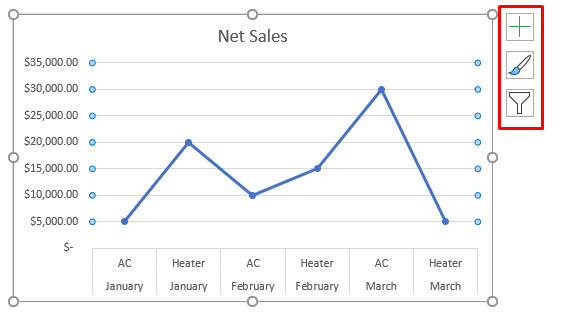
- Masalan, biz diagramma uslubini o'zgartiramiz. o'rtadagi belgini bosish va kerakli uslubni tanlash orqali. Quyidagi rasmga qarang.
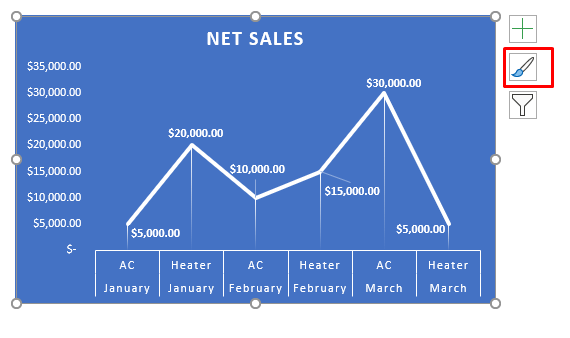
Batafsil o'qing: Qanday qilib Excelda savdo hisobotini tuzish mumkin (oson qadamlar bilan)
Shunga o'xshash o'qishlar
- Excelda kundalik faoliyat hisobotini qanday qilish kerak (5 ta oson misol)
- Excelda kundalik ishlab chiqarish hisobotini yaratish (bepul shablonni yuklab olish)
- Excelda kunlik savdo hisobotini qanday qilish kerak (tezkor qadamlar bilan)
- Yaratish Excelda choraklik sotuvlarni aks ettiruvchi hisobot (oson qadamlar bilan)
- Sotish uchun Excelda MIS hisobotini qanday qilish mumkin (oson qadamlar bilan)
2. Hisobotlarni yaratish uchun Excelning umumiy jadval xususiyatini qo'llash
Pivot jadvali bu Excel da juda foydali xususiyatdir. Ushbu usulda biz hisobotlarimizni yaratish uchun ushbu xususiyatdan foydalanamiz. Shuning uchun, vazifani bajarish uchun quyidagi bosqichlarni bilib oling.
QADAMLAR:
- Avval B4:C10 ni tanlang.
- Endi, Qo'shish yorlig'ini bosing va PivotTable ➤ Jadval/diapazondan -ni tanlang.
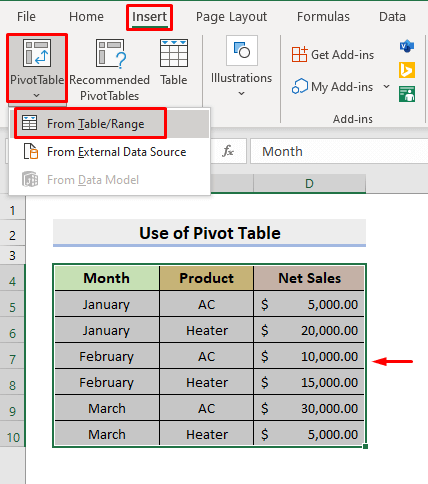
- Keyingi, dialog oynasi paydo bo'ladi. U yerda OK tugmasini bosing.
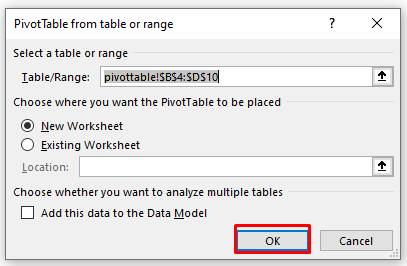
- Natijada yangi ish varag'i paydo bo'ladi. O'ng tomondagi panelda siz Pivot jadval maydonlari ni ko'rasiz.
- Keyin, Oy va ni tekshiring.Sof savdo .
- Oyni Qatorda va Sof sotish ni Qiymatlar bo'limida joylashtiring.
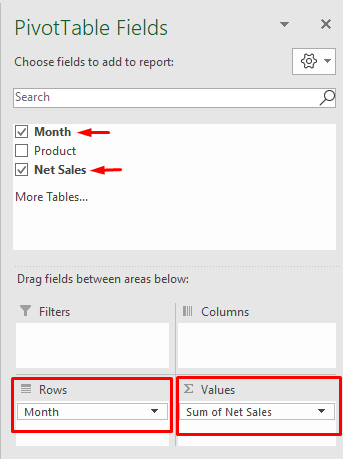
- Shunday qilib, u hisobotni quyida ko'rsatilganidek qaytaradi, bu erda Sof sotuvlar summasi asosida Oylar .
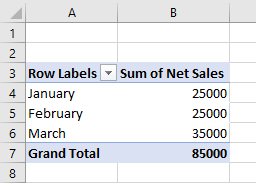
- Yana Oy uchun belgini olib tashlang va Mahsulot ni joylashtiring. Qatorlar bo'limida.
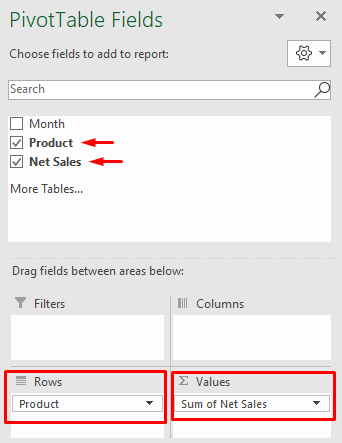
- Nihoyat, u mahsulotlar asosida hisobotni qaytaradi.
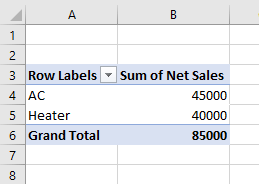
- Endi Slicer qoʻshish uchun PivotTable Analyse -ga oʻting.
- tugmasini bosing. Filtr bo'limidan Slicer-ni joylashtiring.
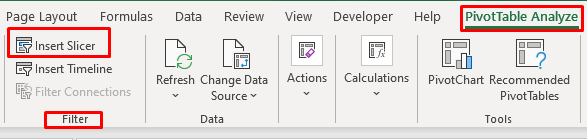
- Nihoyat, siz tilimlagichlarni olasiz va kerakli o'zgarishlarni amalga oshirasiz. kerakli natijalarni ko'rish uchun slayderlar orqali.
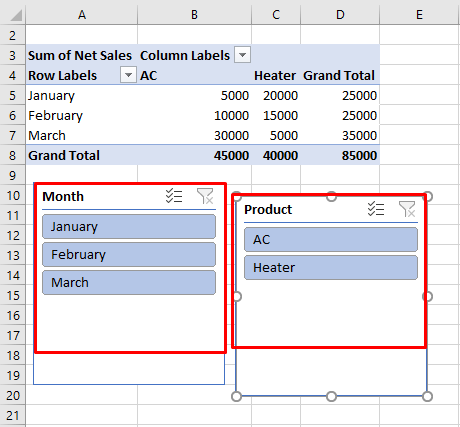
Batafsil o'qing: Excelda jadval sifatida hisobot yaratish (oson qadamlar bilan)
Excel ma'lumotlaridan olingan hisobotlarni chop etish usuli
Oxir-oqibat, biz hisobotlarni Excel ish kitobida saqlash o'rniga chop etishimiz kerak bo'lishi mumkin. Shunday qilib, operatsiyani bajarish jarayonini o'rganing.
QADAMLAR:
- Birinchi navbatda, Qo'shish yorlig'iga o'ting.
- Sarlavha & Matn ochiladigan menyudan pastki kolontiter .
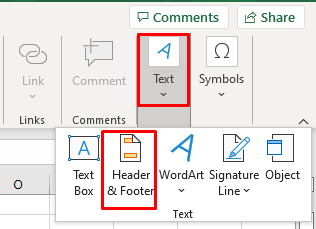
- Keyin, Sarlavha ni shunday yozing. quyida berilgan.
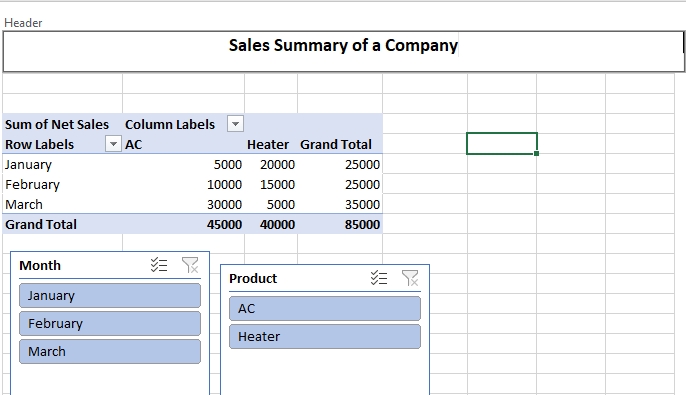
- Keyin hisobotda xohlamagan varaqlarni yashiring.
- Buning uchun ni tanlang. varaqni bosing va ustiga o'ng tugmasini bosingsichqoncha.
- Yashirish -ni tanlang.
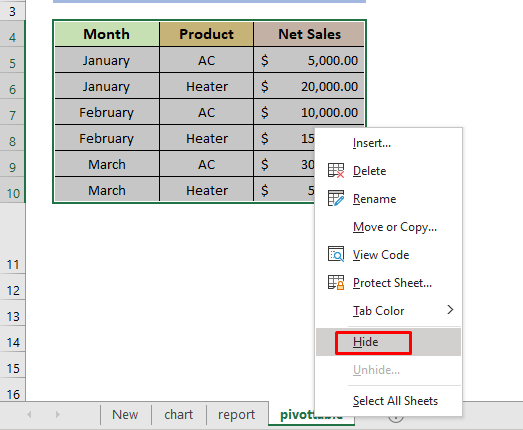
- Keyin, Fayl -ga o'ting. yorlig'i.
- Fayl oynasida Chop etish -ni tanlang.
- To'liq ish kitobini chop etish , Landshaft yo'nalishini tanlang. , Barcha ustunlarni bitta sahifaga joylashtirish .
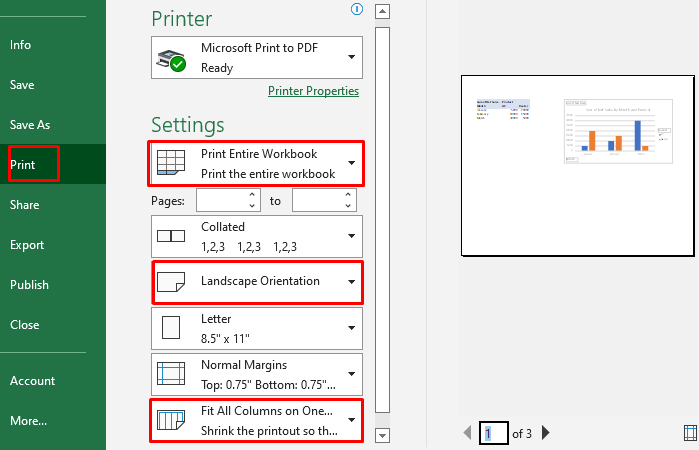
- Oxirida Chop etish -ni tanlang va u hisobotning PDF faylini yaratadi.
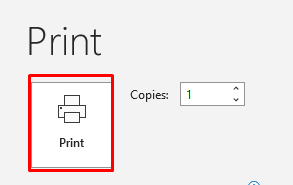
Batafsil o'qing: Excelda xulosa hisobotini qanday yaratish mumkin (2 ta oson usul)
Xulosa
Bundan buyon siz yuqorida tavsiflanganlardan so'ng Excel ma'lumotlaridan hisobotlarni yaratishingiz mumkin bo'ladi. usullari. Ulardan foydalanishda davom eting va vazifani bajarishning boshqa usullari bormi, bizga xabar bering. Shu kabi boshqa maqolalar uchun ExcelWIKI veb-saytiga tashrif buyuring. Izohlar, takliflar yoki so'rovlaringiz bo'lsa, quyida sharhlar bo'limiga qoldirishni unutmang.

